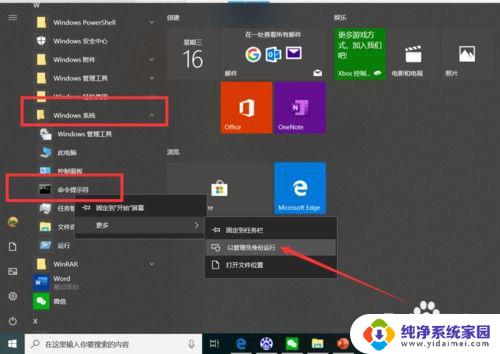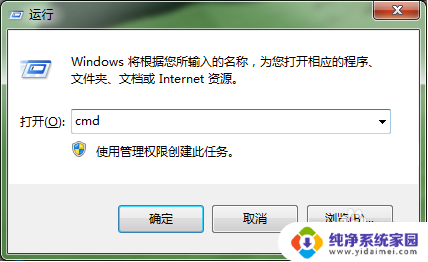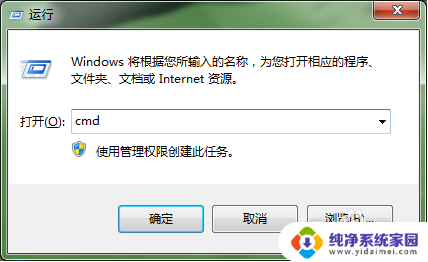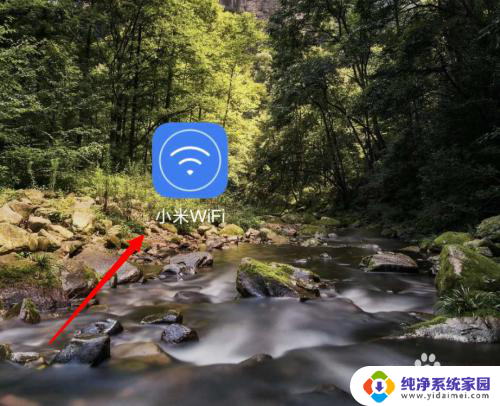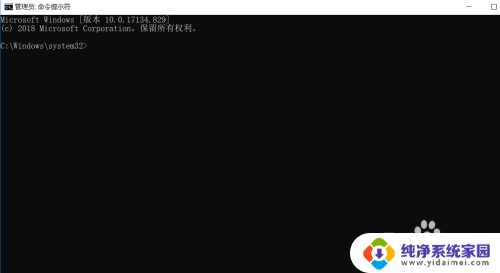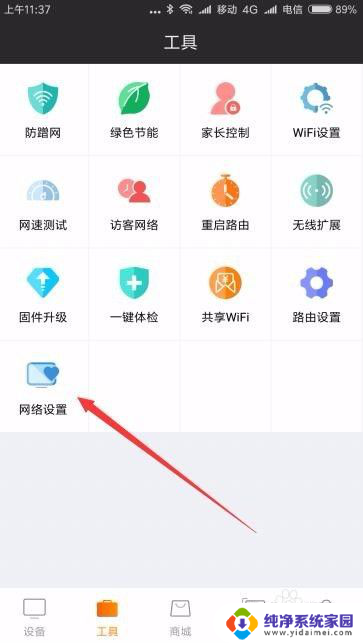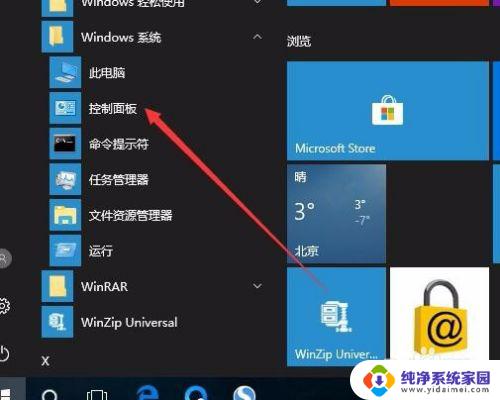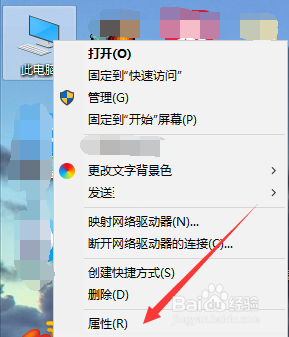电脑添加永久路由命令怎么设置 Windows系统中如何添加永久路由
电脑添加永久路由命令怎么设置,在Windows系统中,添加永久路由命令是一项关键任务,它可以帮助我们实现网络连接的优化和管理,电脑作为我们日常生活和工作中不可或缺的工具,对于路由的设置和管理显得尤为重要。通过添加永久路由命令,我们可以指定数据包的传输路径,从而实现更高效的网络通信。在Windows系统中,如何正确地添加永久路由命令呢?下面将为您详细介绍。
具体步骤:
1.首先打开电脑,进入开始Windows系统,点击命令提示符,然后选择管理员身份运行。
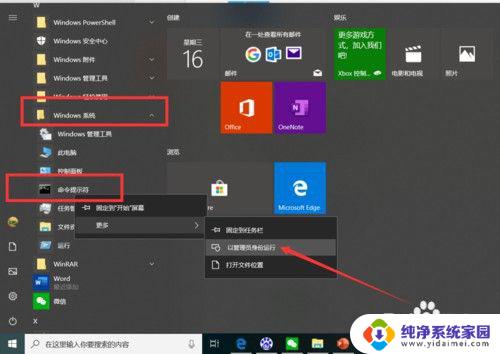
2.把命令提示符界面打开后,输入命令:route ADD 192.168.9.1 MASK 255.255.255.0 192.168.1.2 -p,其中192.168.9.1为电脑IP,192.168.1.2为上级路由IP。
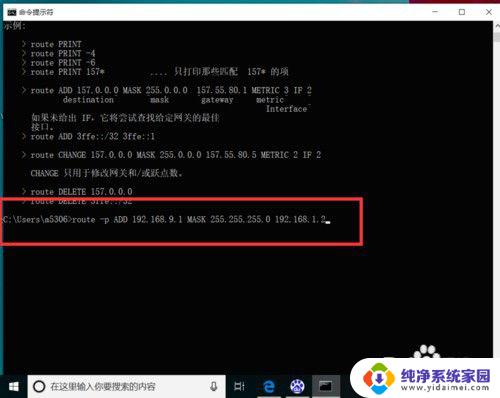
3.命令运行输入后,提示符界面出现操作完成。
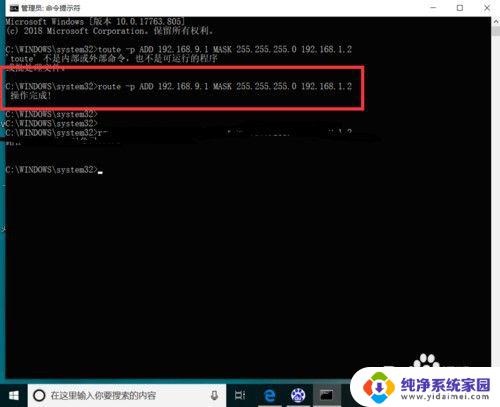
4.添加完成后,输入命令:route print 查看添加的永久路由。
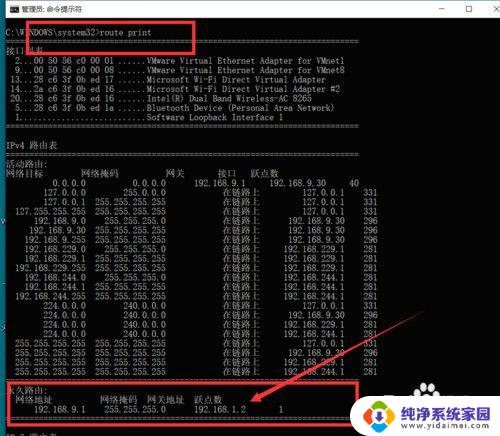
5.开机重启后不丢失 ,我们继续用route print命令查看,可以看到这个路由添加成功了。

以上就是电脑添加永久路由命令的设置方法,若您也遇到相同情况,请参考本文所述步骤进行处理,希望这篇文章能对您有所帮助。